แก้ไข: แอพที่ไม่ได้ปักหมุดกลับมาอีกครั้งใน Windows 11

หากแอพและโปรแกรมที่ไม่ได้ปักหมุดกลับมาที่แถบงาน คุณสามารถแก้ไขไฟล์ Layout XML และนำบรรทัดกำหนดเองออกไปได้
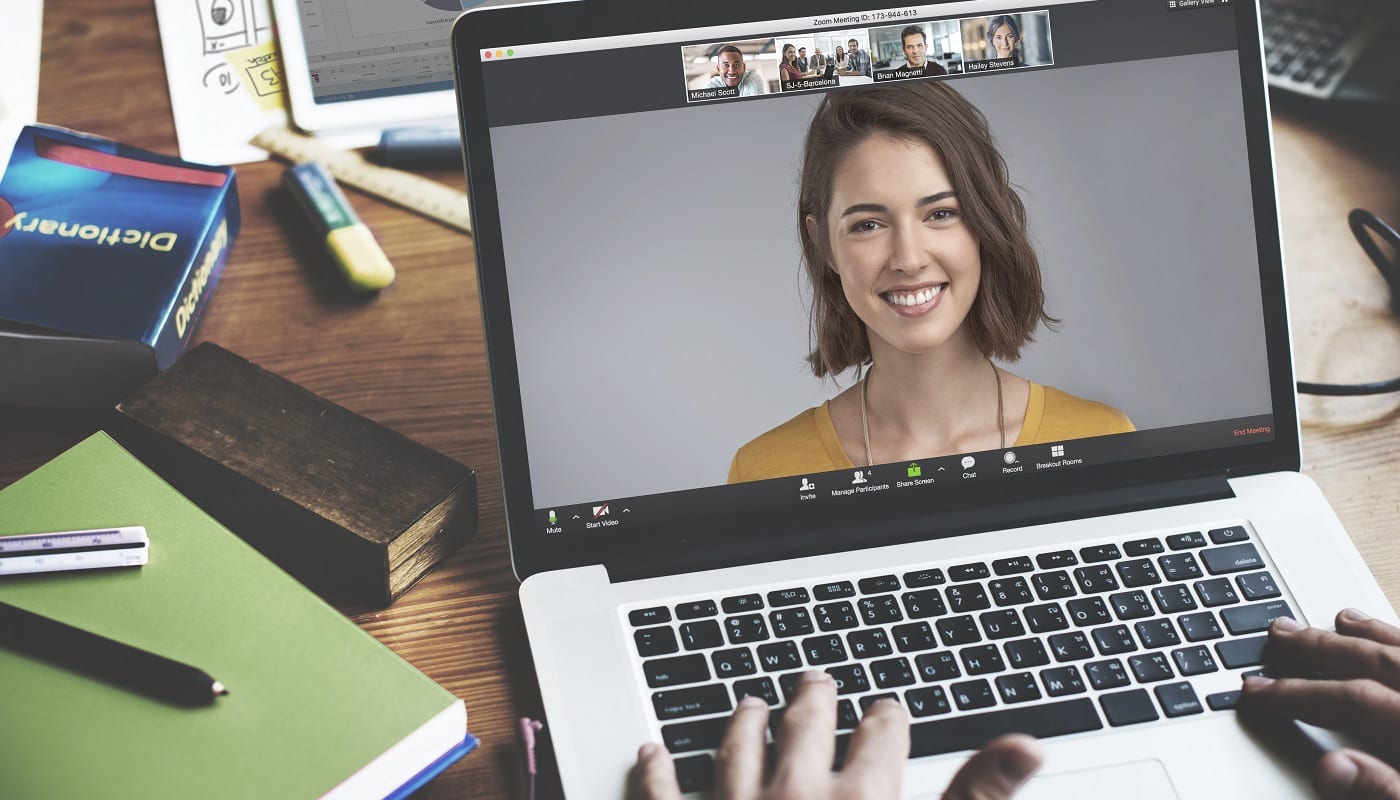
Zoom มีส่วนสำคัญในการติดต่อสื่อสารตั้งแต่เริ่มต้นการระบาดใหญ่ของ Covid-19 และการล็อกดาวน์ที่เกี่ยวข้อง การย้ายไปสู่การทำงาน การเรียนรู้ และการสื่อสารทางไกล ทำให้เกิดการเปลี่ยนแปลงในวิธีที่ผู้คนสื่อสารกัน Zoom ได้เห็นการเพิ่มขึ้นอย่างมากในฐานผู้ใช้โดยการจัดตำแหน่งให้ถูกที่ถูกเวลา
Zoom ขึ้นชื่อในเรื่องฟังก์ชันแฮงเอาท์วิดีโอ ซึ่งช่วยให้ครอบครัวสามารถติดต่อกันได้ และสำหรับธุรกิจต่างๆ สามารถประชุมและสัมภาษณ์แบบเห็นหน้ากันต่อได้ Zoom ยังมีฟีเจอร์การสื่อสารด้วยข้อความในแท็บ "แชท" อย่างไรก็ตาม สิ่งหนึ่งที่คุณอาจสังเกตเห็นก็คือไม่มีแถบเลื่อนที่เข้าถึงได้ง่ายเพื่อปรับขนาดแบบอักษรจากแท็บแชท ความสามารถในการปรับขนาดข้อความเป็นส่วนสำคัญของฟังก์ชันการช่วยสำหรับการเข้าถึง ซึ่งทำให้แอปพลิเคชันใช้งานง่ายขึ้นสำหรับผู้ที่มีความชัดเจนของภาพลดลง
หากคุณต้องการปรับขนาดแบบอักษรของข้อความในแท็บแชท คุณสามารถเพิ่มหรือลดขนาดแบบอักษรได้ในการตั้งค่าของ Zoom ในการเข้าถึงการตั้งค่า ให้คลิกที่ไอคอนผู้ใช้ของคุณที่มุมบนขวา จากนั้นคลิกที่ "การตั้งค่า"
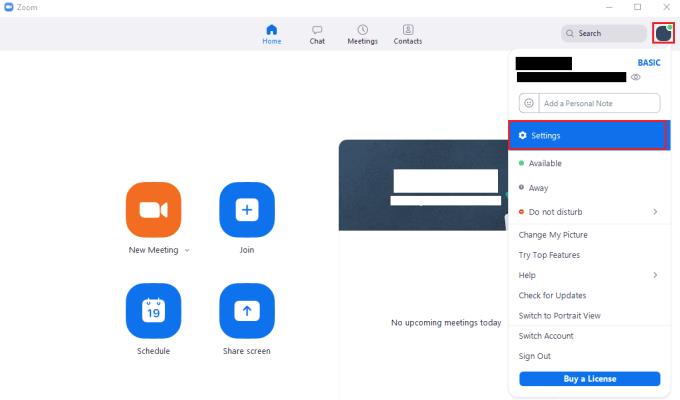
ในการเข้าถึงการตั้งค่าของ Zoom ให้คลิกที่ไอคอนผู้ใช้ของคุณ จากนั้นไปที่ "การตั้งค่า" ในเมนูแบบเลื่อนลง
เมื่ออยู่ในการตั้งค่าแล้ว ให้สลับไปที่แท็บ "การเข้าถึง" หากต้องการปรับขนาดแบบอักษรของข้อความแชท ให้ใช้กล่องดรอปดาวน์ที่ระบุว่า "ขนาดแสดงแชท" คุณยังสามารถใช้แป้นพิมพ์ลัด “Ctrl + '+'” และ “Ctrl + '-'” เพื่อเพิ่มและลดขนาดแบบอักษรตามลำดับ ขนาดแบบอักษรเริ่มต้นคือ 100% แต่คุณยังสามารถเลือก 80, 120, 150, 180 และ 200% ได้อีกด้วย
เคล็ดลับ: ตัวเลือกการปรับขนาดข้อความมีผลกับข้อความในแท็บแชทเท่านั้น ไม่มีทางที่จะเพิ่มขนาดฟอนต์ขององค์ประกอบส่วนต่อประสานผู้ใช้ใน Zoom หากคุณพยายามมองเห็น
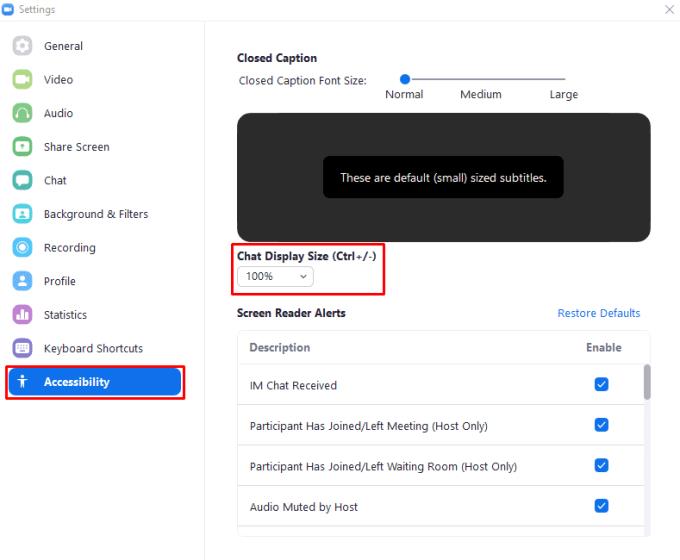
ใช้ช่องแบบเลื่อนลง "ขนาดการแสดงแชท" ในการตั้งค่า "การเข้าถึง" หรือใช้แป้นพิมพ์ลัด "Ctrl + '+'" และ "Ctrl + '-'" เพื่อเปลี่ยนขนาดแบบอักษรของข้อความของแท็บ "แชท"
หากแอพและโปรแกรมที่ไม่ได้ปักหมุดกลับมาที่แถบงาน คุณสามารถแก้ไขไฟล์ Layout XML และนำบรรทัดกำหนดเองออกไปได้
ลบข้อมูลที่บันทึกจากการเติมข้อมูลอัตโนมัติของ Firefox โดยทำตามขั้นตอนง่าย ๆ และรวดเร็วสำหรับอุปกรณ์ Windows และ Android.
ในบทเรียนนี้ เราจะแสดงวิธีการรีเซ็ตแบบซอฟต์หรือฮาร์ดบน Apple iPod Shuffle.
มีแอปที่ยอดเยี่ยมมากมายบน Google Play ที่คุณไม่สามารถช่วยได้แต่ต้องสมัครสมาชิก หลังจากนั้นรายการนั้นจะเพิ่มขึ้น และคุณจะต้องจัดการการสมัครสมาชิก Google Play ของคุณ
การค้นหาไพ่ที่ถูกต้องเพื่อชำระเงินในกระเป๋าของคุณอาจเป็นเรื่องยุ่งยาก ในช่วงไม่กี่ปีที่ผ่านมา บริษัทต่างๆ ได้พัฒนาและเปิดตัวโซลูชันการชำระเงินแบบไม่สัมผัส
การลบประวัติการดาวน์โหลด Android ช่วยเพิ่มพื้นที่จัดเก็บและยังมีประโยชน์อื่น ๆ อีกมากมาย นี่คือขั้นตอนที่ต้องทำตาม.
คู่มือนี้จะแสดงวิธีลบภาพถ่ายและวิดีโอจาก Facebook โดยใช้ PC, อุปกรณ์ Android หรือ iOS.
เราใช้เวลาสั้นๆ กับ Galaxy Tab S9 Ultra และมันเป็นแท็บเล็ตที่สมบูรณ์แบบสำหรับการจับคู่กับคอมพิวเตอร์Windows ของคุณหรือ Galaxy S23
ปิดเสียงข้อความกลุ่มใน Android 11 เพื่อควบคุมการแจ้งเตือนสำหรับแอพ Messages, WhatsApp และ Telegram.
ล้างประวัติ URL บนแถบที่อยู่ใน Firefox และเก็บเซสชันของคุณให้เป็นส่วนตัวโดยทำตามขั้นตอนที่เร็วและง่ายเหล่านี้.







